So finden Sie Ihr Passwort von Wi-Fi
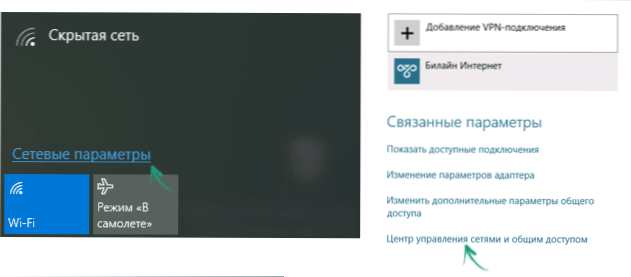
- 1115
- 266
- Fr. Aliyah Krippner
Die Frage, wie Sie Ihr Wi-Fi-Passwort in Windows oder Android herausfinden können. Tatsächlich gibt es in diesem Artikel nichts Kompliziertes und in diesem Artikel werden wir alle möglichen Optionen im Detail berücksichtigen, wie man unser eigenes Wi-Fi-Passwort in Windows 7, 8 und Windows 10 abzurufen und es nicht nur für das aktive Netzwerk anzusehen , aber auch für alle gespeicherten drahtlosen Netzwerke am Computer.
Die folgenden Optionen für die Situation werden hier berücksichtigt: Auf einem Wi-Fi-Computer wird automatisch angeschlossen, dh das Passwort wird gespeichert und Sie müssen einen anderen Computer, Tablet oder Telefon anschließen. Geräte, die über Wi-Fi verbunden sind. Gleichzeitig werde ich erwähnen, wie Sie das gespeicherte Wi-Fi-Passwort auf dem Android-Tablet und auf dem Telefon herausfinden, wie Sie das Passwort aller Wi-Fi-Netzwerke betrachten, die auf einem Computer oder Laptop mit Windows gespeichert sind, und nicht nur Für ein aktives drahtloses Netzwerk, mit dem Sie derzeit verbunden sind. Auch am Ende - ein Video, in dem die betrachteten Methoden klar angezeigt werden. Cm. Außerdem: So schauen Sie sich das Wi-Fi-Passwort auf Android an, wie Sie das Wi-Fi-Passwort im Mac OS betrachten, wie Sie eine Verbindung zum Wi-Fi-Netzwerk herstellen, wenn Sie das Passwort vergessen haben.
So sehen Sie das gespeicherte Passwort des drahtlosen Netzwerks
Wenn Ihr Laptop ohne Probleme eine Verbindung zu einem drahtlosen Netzwerk herstellt, ist es automatisch möglich, dass Sie Ihr Passwort lange vergessen haben. Dies kann zu vollständig erklärten Problemen in Fällen führen, in denen Sie ein neues Gerät mit einem Tablet an das Internet anschließen müssen. Dies sollte in diesem Fall in verschiedenen Versionen von Windows OS geschehen, auch am Ende der Führung gibt es eine separate Methode, die für alle das letzte Betriebssystem von Microsoft geeignet ist und alle gespeicherten Wi-Fi-Passwörter sehen kann sofort.
So finden Sie das Wi-Fi-Passwort auf einem Computer mit Windows 10 und Windows 8.1
Die Aktionen, die erforderlich sind, um Ihr Passwort im drahtlosen Wi-Fi-Netzwerk zu betrachten, sind fast identisch mit Windows 10 und Windows 8.1. Es gibt auch eine separate, detailliertere Anweisung auf der Website - wie Sie Ihr Passwort auf WI -FI in Windows 10 betrachten.
Zuallererst müssen Sie mit dem Netzwerk das Passwort angeschlossen sein, von dem Sie es herausfinden müssen. Weitere Schritte sehen wie folgt aus:
- Gehen Sie zum Netzwerkkontrollzentrum und zum Gesamtzugriff. Dies kann über das Bedienfeld oder in Windows 10 über das Symbol zur Benachrichtigungsverbindung erfolgen, klicken Sie auf die "Netzwerkparameter" (oder "Netzwerk- und Internetparameter öffnen"). Wählen Sie danach "Netzwerk und allgemeines Zugriffsmanagement" auf Die Seite der Parameter. In Windows 8.1 - Klicken Sie auf die Schaltfläche Rechte Mau.
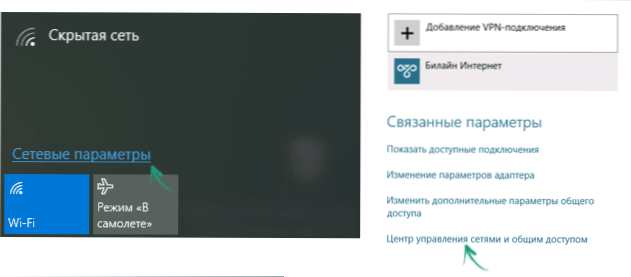
- Im Netzwerkkontrollzentrum und im Gesamtzugriff im Abschnitt der Anzeige aktiver Netzwerke werden ein drahtloses Netzwerk für die Liste der Verbindungen angezeigt, an die derzeit verbunden sind. Klicken Sie auf den Namen.
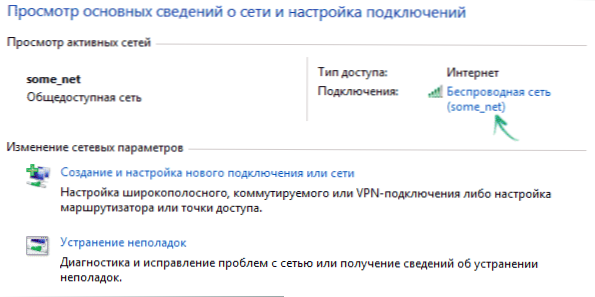
- Klicken Sie im angezeigten Wi-Fi-Statusfenster auf die Schaltfläche "Eigenschaften des drahtlosen Netzwerks" und überprüfen Sie im nächsten Fenster auf der Registerkarte "Sicherheit" die eingegebenen Schilder, um das auf der WI-Wi- gespeicherte Kennwort anzuzeigen Fi.
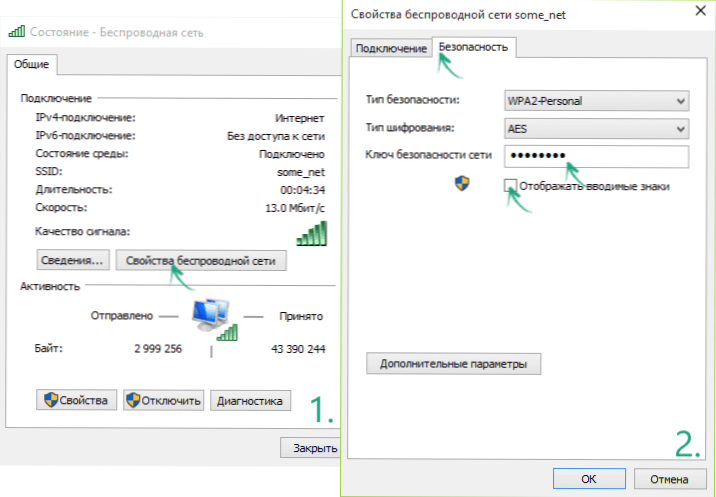
Das ist alles, jetzt kennen Sie Ihr Wi-Fi-Passwort und können es verwenden, um andere Internetgeräte zu verbinden.
Es gibt eine schnellere Option, um dasselbe zu tun: Drücken Sie die Windows + R -Tasten und geben Sie das Fenster "Ausführen" ein NCPA.Cpl (Drücken Sie dann OK oder geben Sie ein. Dann - Verwenden Sie die dritte der oben beschriebenen Schritte, um das gespeicherte Kennwort des drahtlosen Netzwerks anzuzeigen.
Finden Sie das Passwort auf Wi-Fi in Windows 7 heraus
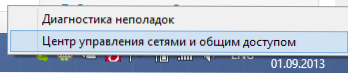
- Gehen Sie auf einem Computer, der über ein drahtloses Netzwerk mit einem Wi-Fi-Router eine Verbindung zu einem Wi-Fi-Router herstellt. Dazu klicken Sie rechts neben dem Windows -Desktop auf das Symbol "Verbinden" und wählen Sie die erforderliche Kontextmenü -Desktop -Schaltfläche oder finden Sie es im "Control -Bereich" - "Netzwerk" - "Netzwerk".
- Wählen Sie im Menü links das Element „Wireless Networks Management“ aus und klicken Sie in der Liste der angezeigten gespeicherten Netzwerke auf die erforderliche Verbindung.
- Öffnen Sie die Registerkarte Sicherheit und geben Sie den Scheckplatz "Zeigen Sie die eingegebenen Schilder anzeigen" an.
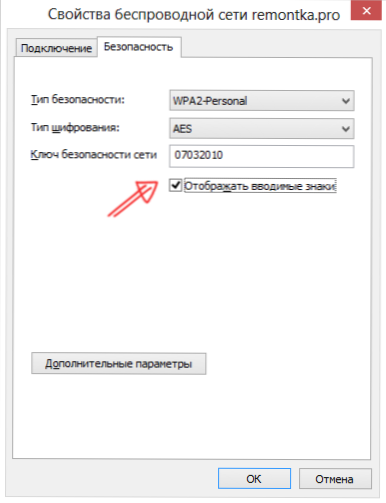
Das ist alles, jetzt kennen Sie das Passwort.
Anzeigen des drahtlosen Netzwerkkennworts in Windows 8 anzeigen
Hinweis: In Windows 8.1 Die nachstehend beschriebene Methode funktioniert nicht, lesen Sie hier (oder höher im ersten Abschnitt dieses Handbuchs): So finden Sie das Passwort auf Wi-Fi in Windows 8.1

- Gehen Sie zum Windows 8-Desktop auf dem Computer oder Laptop, der mit dem WLAN-Netzwerk verbunden ist.
- Wählen Sie in der Anzeigeliste der Verbindungen die Erforderliche aus und klicken Sie mit der rechten Maustaste darauf. Wählen Sie dann die "Verbindungseigenschaften anzeigen" aus.
- Öffnen Sie im geöffneten Fenster die Registerkarte Sicherheit und geben Sie den Scheckplatz "Zeigen Sie die eingegebenen Schilder anzeigen" an. Bereit!
So sehen Sie ein Wi-Fi-Passwort für ein nicht aktives drahtloses Netzwerk in Windows
Die oben beschriebenen Methoden legen nahe, dass Sie im Moment mit einem drahtlosen Netzwerk verbunden sind, das Passwort, von dem Sie herausfinden müssen. Dies ist jedoch nicht immer der Fall. Wenn Sie das gespeicherte Wi-Fi-Passwort in einem anderen Netzwerk sehen müssen, können Sie dies mit der Befehlszeile tun:
- Starten Sie die Befehlszeile im Namen des Administrators und geben Sie den Befehl ein
- Netsh Wlan Show -Profile
- Infolge der Ausführung des vorherigen Befehls sehen Sie eine Liste aller Netzwerke, für die das auf dem Computer gespeicherte Passwort gespeichert ist. Verwenden Sie im nächsten Befehl den Namen des gewünschten Netzwerks.
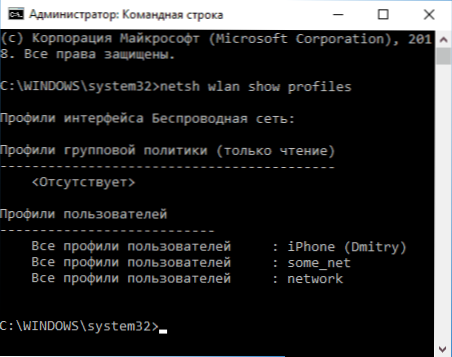
- Netsh wlan show profil name = name_set key = klare (Wenn der Name des Netzwerks Lücken enthält, nehmen Sie es in Anführungszeichen.).
- Die Daten des ausgewählten drahtlosen Netzwerks werden angezeigt. In dem Punkt "Inhalt des Schlüssels" sehen Sie ein Passwort daraus.
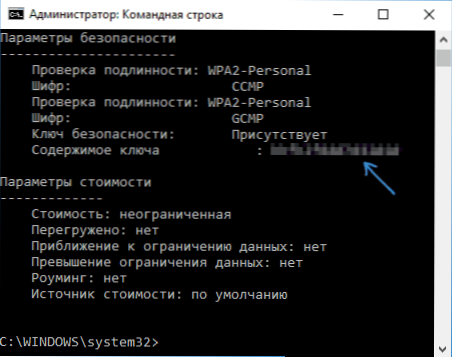
Diese und die oben beschriebenen Methoden können in den Videoanweisungen angezeigt werden:
So finden Sie das Passwort, wenn es nicht auf dem Computer gespeichert ist, aber es gibt eine direkte Verbindung zum Router
Eine weitere mögliche Option von Ereignissen ist, wenn nach einem Ausfall, der Wiederherstellung oder der Neuinstallation von Fenstern kein gespeichertes Passwort für ein Wi-Fi-Netzwerk überall zurückbleibt. In diesem Fall hilft die verdrahtete Verbindung zum Router. Schließen Sie den LAN -Slot -Anschluss an den Computer -Netzwerkkartenanschluss an und gehen Sie in die Routereinstellungen ein.
Parameter für die Eingabe des Routers, z. B. IP -Adressen, Standard -Login und Passwort werden normalerweise auf der Rückseite des Aufklebers mit verschiedenen offiziellen Informationen geschrieben. Wenn Sie nicht wissen, wie Sie diese Informationen verwenden, lesen.
Unabhängig von der Marke und dem Modell Ihres drahtlosen Routers, egal ob es sich. Zum Beispiel (außerdem können Sie mit dieser Anweisung nicht nur installieren, sondern auch das Passwort sehen): So setzen Sie das Passwort auf Wi-Fi auf D-Link DIR-300 ein.
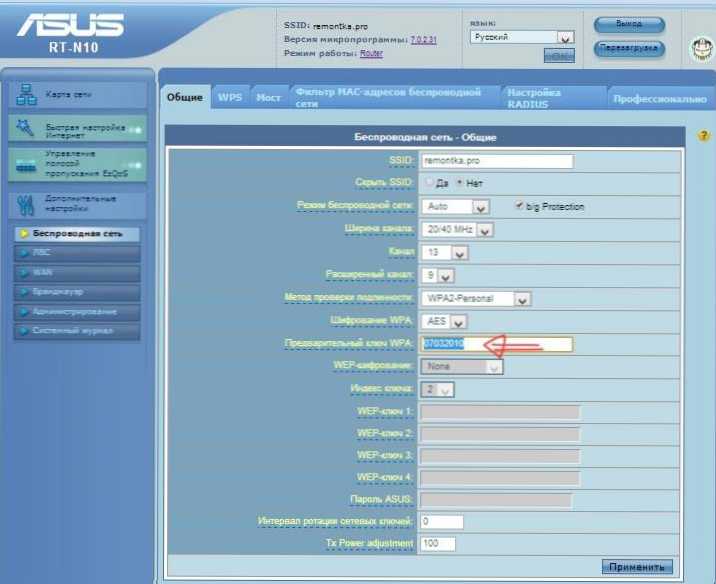
Wenn Sie erfolgreich waren, können Sie das installierte Passwort für ein drahtloses Netz. Eine Schwierigkeit kann jedoch am Eingang zur Weboberfläche des Routers auftreten: Wenn das Passwort für die Eingabe im Verwaltungsbereich geändert wurde, können Sie nicht dorthin gelangen, und sehen Sie daher das Passwort an. In diesem Fall bleibt die Option weiterhin, den Router in die Werkseinstellungen zurückzusetzen und ihn erneut zu korrigieren. Zahlreiche Anweisungen auf dieser Website, die Sie hier finden, werden hier helfen.
So sehen Sie das gespeicherte Wi-Fi-Passwort auf Android
Um das Wi-Fi-Passwort auf einem Tablet oder einem Android-Telefon herauszufinden, müssen Sie Root-Zugriff auf das Gerät haben. Wenn es verfügbar ist, können weitere Aktionen wie folgt aussehen (zwei Optionen):- Über ES -Dirigent, Root Explorer oder einen anderen Dateimanager (siehe. Die besten Dateimanager Android), gehen Sie in den Ordner Daten/ Misc/ WiFi und öffnen Sie eine Textdatei WPA_Supplicant.Conf - In einer einfachen verständlichen Form werden die Daten von gespeicherten drahtlosen Netzwerken aufgezeichnet, die den PSK-Parameter anzeigen, dem Wi-Fi-Passwort.
- Installieren.
Anzeigen aller gespeicherten Passwörter auf Wi-Fi-Windows mit WIRELESLESSKEYVIEW
Die zuvor beschriebenen Möglichkeiten, um Ihr Passwort auf Wi-Fi herauszufinden, ist nur für ein drahtloses Netzwerk geeignet, das derzeit rechtzeitig aktiv ist. Es gibt jedoch eine Möglichkeit, eine Liste aller gespeicherten Wi-Fi-Passwörter auf einem Computer anzuzeigen. Sie können dies mit dem kostenlosen WirelessKeyView -Programm tun. Das Dienstprogramm arbeitet unter Windows 10, 8 und Windows 7.
Das Dienstprogramm erfordert keine Installation auf einem Computer und ist eine ausführbare Dateigröße von 80 kb (ich stelle fest, dass drei Antiviren über Virustotal als potenziell gefährlich auf diese Datei reagieren, aber anscheinend nur um den Zugriff auf die Daten der gespeicherten WI zugreifen kann -Fi -Netzwerke).
Unmittelbar nach dem Start von WirelessKeyView (der im Namen des Administrators startet) werden Sie eine Liste aller drahtlosen Wi-Fi-Wi-Fi-Wi-Fi-Netzwerke angezeigt, die auf einem Computer oder Laptop gespeichert sind: Der Netzwerkname wird angezeigt, der, der, der, der, der, der, der, das, das, die Netzwerkschlüssel in einer hexagonalen Präsentation und im üblichen Textformular wird angezeigt.
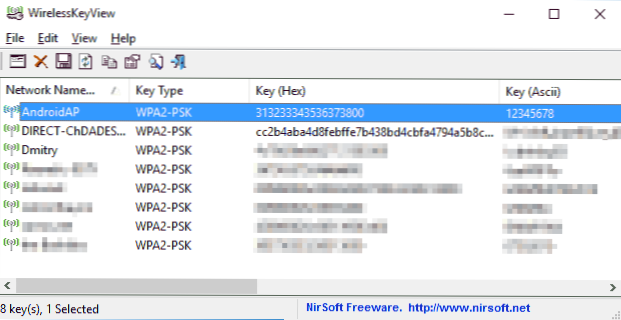
Sie können ein kostenloses Programm zum Ansehen von Wi-Fi-Passwörtern auf einem Computer von der offiziellen Website https: // www herunterladen.Nirsoft.Net/utils/Wireless_key.HTML (Ladedateien befinden sich am Ende der Seite, getrennt für die Systeme X86 und X64).
Wenn aus irgendeinem Grund die beschriebenen Methoden zum Betrachten von Informationen über die gespeicherten drahtlosen Netzwerke in Ihrer Situation nicht genug sind, fragen Sie in den Kommentaren, ich werde antworten.
- « Auf der ausgewählten Festplatte befindet sich eine Tabelle MBR
- Erstellen eines Boot -Flash -Laufwerks in Ultraiso »

